Одно из самых запутанных меню в iOS – параметры геолокации. Разработчики часто добавляют туда новые тумблеры, меняют их местами и переименовывают давно знакомые опции в разных релизах системы. Такое обилие настроек сбивает с толку даже опытных пользователей, а новички и вовсе оставляют все значения по умолчанию.
Мы разобрались со всеми фишками по пути Настройки – Конфиденциальность и безопасность – Службы геолокации, сейчас расскажем, какие из них нужны, а какие – не очень.
На что влияют настройки геолокации в iPhone
Подробно разобрали все параметры системы и для удобства промаркировали каждый:
✅ – такие опции нужны почти всем пользователям;
❌ – эти фишки практически всегда можно отключить;
🔄 – такие параметры зависят от ваших предпочтений и сценариев использования.
1. Службы геолокации ✅ – главный тумблер, который отвечает за работу GPS на iPhone. Параноики могут сразу выключить опцию и не читать статью дальше, но после этого на устройстве не будут работать навигаторы, не получится вызвать такси или заказать доставку. А еще потерянный/украденный iPhone не будет отображаться на карте.
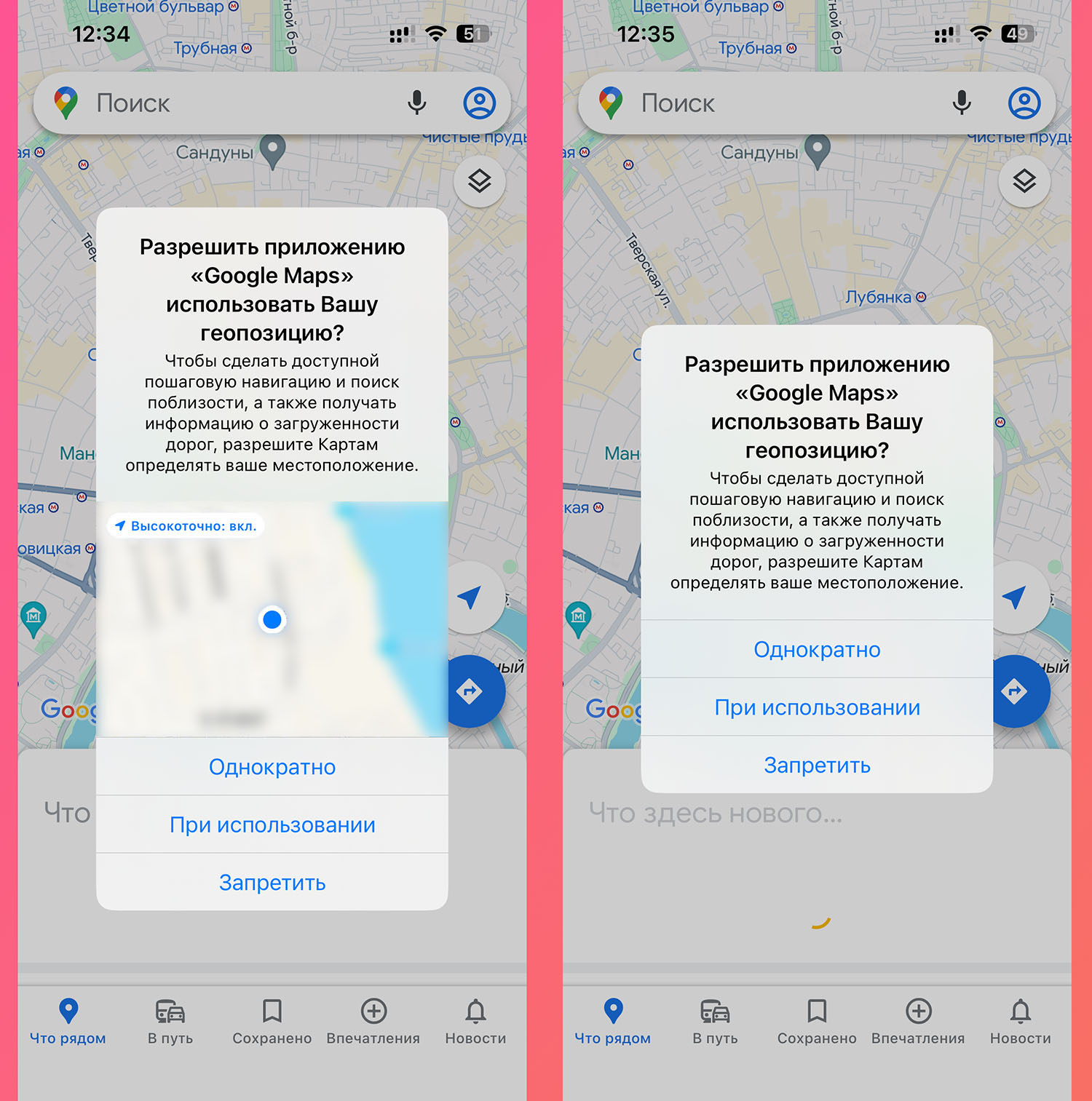
2. Оповещения о геопозиции ❌ – визуальная опция, которая не влияет на работу GPS. Если включено, то при запросе геопозиции от приложений будет отображаться карта, а если выключено – карты не будет. Разница видна на скриншоте выше. Можно смело отключить тумблер.
3. Поделиться геопозицией – блок настроек для работы двух важных фишек. Ниже детально рассмотрим все опции в этом разделе.

▶ Найти iPhone ✅ – все три настройки нужны на случай потери или кражи смартфона. Найти iPhone – включает опцию удаленного поиска; Сеть локатора – позволяет искать смартфон, когда он не подключен к сети, Последняя геопозиция – отправляет на карту последнее местоположение перед разрядом батареи. Включаем все.
Это же меню доступно по пути Настройки — Учетная запись Apple ID – Локатор — Найти iPhone, здесь оно просто продублировано.
▶ Поделиться геопозицией 🔄 – тумблер управляет работой этой фишки. Если вы делитесь своим местоположением с родственниками и друзьями, включаем фишку, если нет – выключаем.
Ниже настраивается, с кем именно делиться данными.
4. Настройки для конкретного приложения 🔄 – такой блок параметров есть почти для всех установленных на iPhone программ и игр. Поочередно открываем и настраиваем каждый.

▶ Никогда – ставим для игр и программ, которые не связаны с геопозицией.
▶ Спросить в следующий раз – оставляем, если не знаете, нужна геолокация для программы или нет.
▶ При использовании – ставим для навигаторов, служб доставки, такси и других приложений, которые без GPS не работают.
▶ Всегда – опция есть не у всех приложений, но включать ее не рекомендуем. Не знаю ни одной программы, для которой нужен постоянный доступ к GPS, даже когда вы с ней не работаете. Это очень сильно влияет на разряд аккумулятора.
▶ Точная геопозиция – если разрешаете приложению доступ к GPS, появится этот тумблер. Когда он включен, геолокация будет точно определять местоположение, когда отключен – примерно. В большинстве случаев нужно включать опцию, но в некоторых ситуациях можно выключить. Например, приложения погоды достаточно знать ваш город и не нужно точное определение местоположения.
Системные службы – раздел с большим количеством опций системы, каждая из которых нуждается в дополнительном пояснении. Читаем ниже и настраиваем под себя.
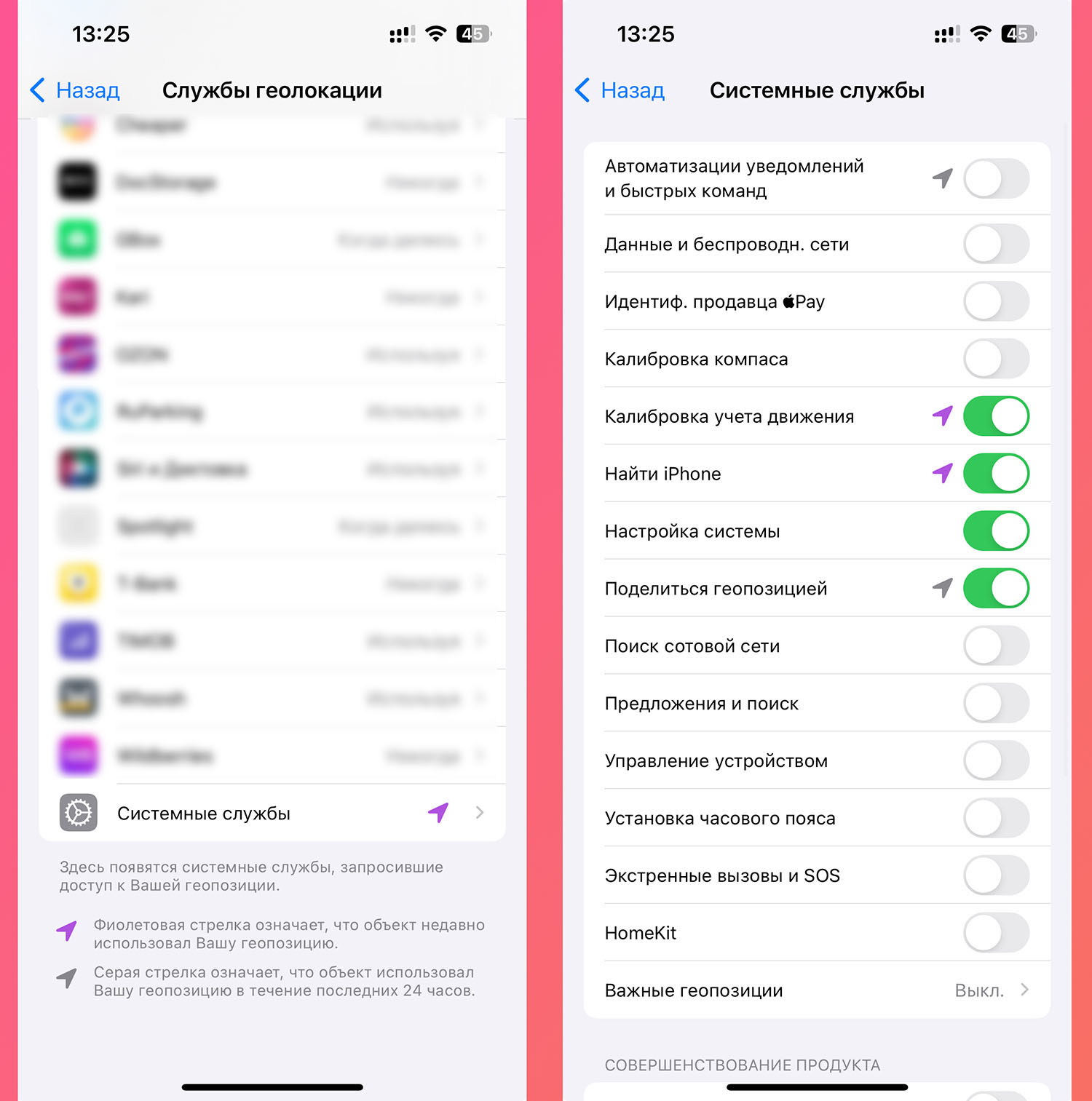
5. Автоматизация уведомления и быстрых команд 🔄 – тумблер дает доступ к GPS приложению Команды. Если используете автоматизации по местоположению – включайте иначе – отключайте.
6. Данные и беспроводные сети ❌ – тумблер нужен для работы чипа U1, который появился начиная с iPhone 11/11 Pro и нужен для точного позиционирования гаджета в помещении. В РФ фишка не работает – отключаем.
7. Идентификация продавца Pay ❌ – система нужна для более точного определения продавца при бесконтактной оплате. Вообще опция срабатывает и без этого тумблера, а сейчас Pay в РФ под санкциями. Отключаем.
8. Калибровка компаса ❌ – с включенным тумблером компас и приложения с GPS быстрее отрабатывают первое включение. Всегда выключаю опцию и дискомфорта не ощутил.
9. Калибровка учета движения 🔄 – если используете iPhone в роли шагомера, лучше включить для более точного подсчета шагов. Если не считаете шаги или используете Apple Watch/фитнес-браслет – отключайте.
10. Найти iPhone ✅ – оставляем включенной, чтобы увидеть гаджет на карте в случае его пропажи.
В тему: Что делать, если украли или потерял iPhone. Самая подробная инструкция
11. Настройка системы 🔄 – фишка нужна для некоторых системных опций. Например, чтобы работала оптимизированная зарядка и NightShift включался от заката до рассвета. Если используете что-то подобное – оставляйте включенной.
12. Поделиться геопозицией 🔄 – дублирует опцию из предыдущего меню. Если шарите свою локацию – оставляйте тумблер включенным.
13. Поиск сотовой сети ❌ – опция нужна, чтобы передавать статистику о местоположении пользователя относительно вышек связи. Операторы могут узнать ваше местоположение и другими способами – отключаем.
14. Предложение и поиск ❌ – фишка нужна, чтобы при поиске в Spotlight или браузере выдавать в первую очередь ответы с привязкой к местоположению.
15. Управление устройством ❌ – купертиновцы точно не объясняют назначение тумблера. Как понятно из названия, он нужен для работы каких-то системных опций с привязкой к геопозиции. Можно отключить.
16. Установка часового пояса ❌ – опция нужна, когда вы первый раз настраиваете iPhone и часовой пояс определяется по местоположению. Отключаем.
17. Экстренные вызовы и SOS 🔄 – если включить экстренный вызов, iPhone отправит родственникам сообщение с вашим местоположением. Большинство не используют опцию, а в экстренной ситуации забудут, как она включается.
В тему: Как настроить Экстренный вызов на iPhone, чтобы моментально звонить спасателям
18. HomeKit 🔄 – опция нужна, чтобы сценарии в умном доме срабатывали по приходу или уходу пользователя. Если умного дома нет или такие сценарии не используются – отключаем.
19. Важные геопозиции ❌ – когда тумблер включен, iPhone собирает статистику часто посещенных вами мест. Лишняя слежка никому не нужна, выключаем тумблер.
В тему: Проверьте и отключите слежку за вашей геопозицией в iPhone
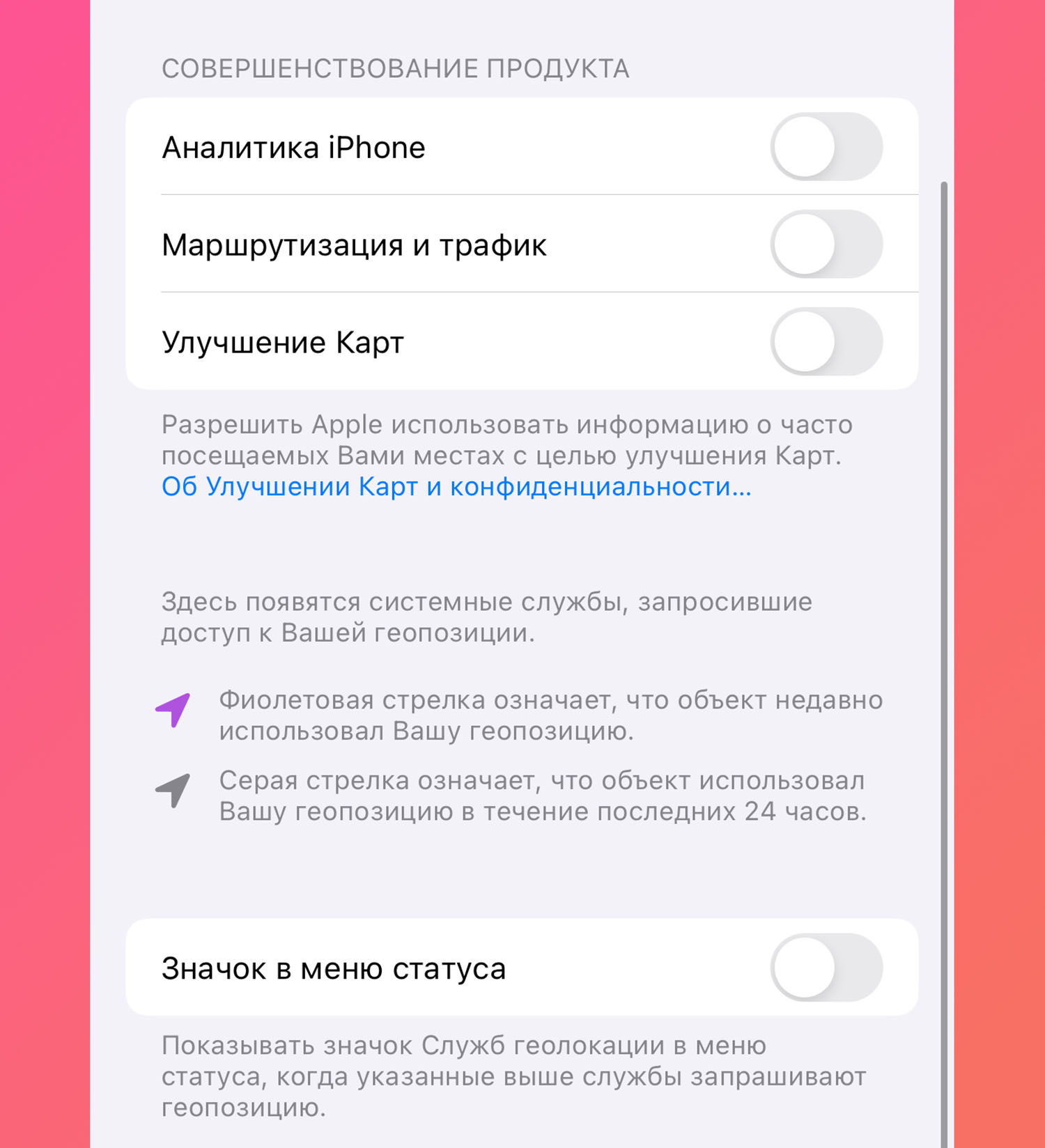
20. Аналитика iPhone ❌ – можно включить и помочь Тиму Куку сделать iPhone лучше. Несколько лет ходил с включенным тумблером, iPhone лучше не стал – выключаем.
22. Маршрутизация и трафик ❌ – сбор статистики по переданным данным в сети. Еще одна потенциальная слежка от Apple – выключаем.
23. Улучшение карт ❌ – наверное, карты Apple в России плохие из-за того, что многие отключают этот тумблер.
24. Значок в меню статуса 🔄 – если хотите, чтобы при каждом срабатывании GPS, в строке меню отображалась стрелочка – оставьте тумблер включенным.
Теперь можно пройтись по настройкам своего смартфона и с осознанием каждого параметра включить или выключить его.

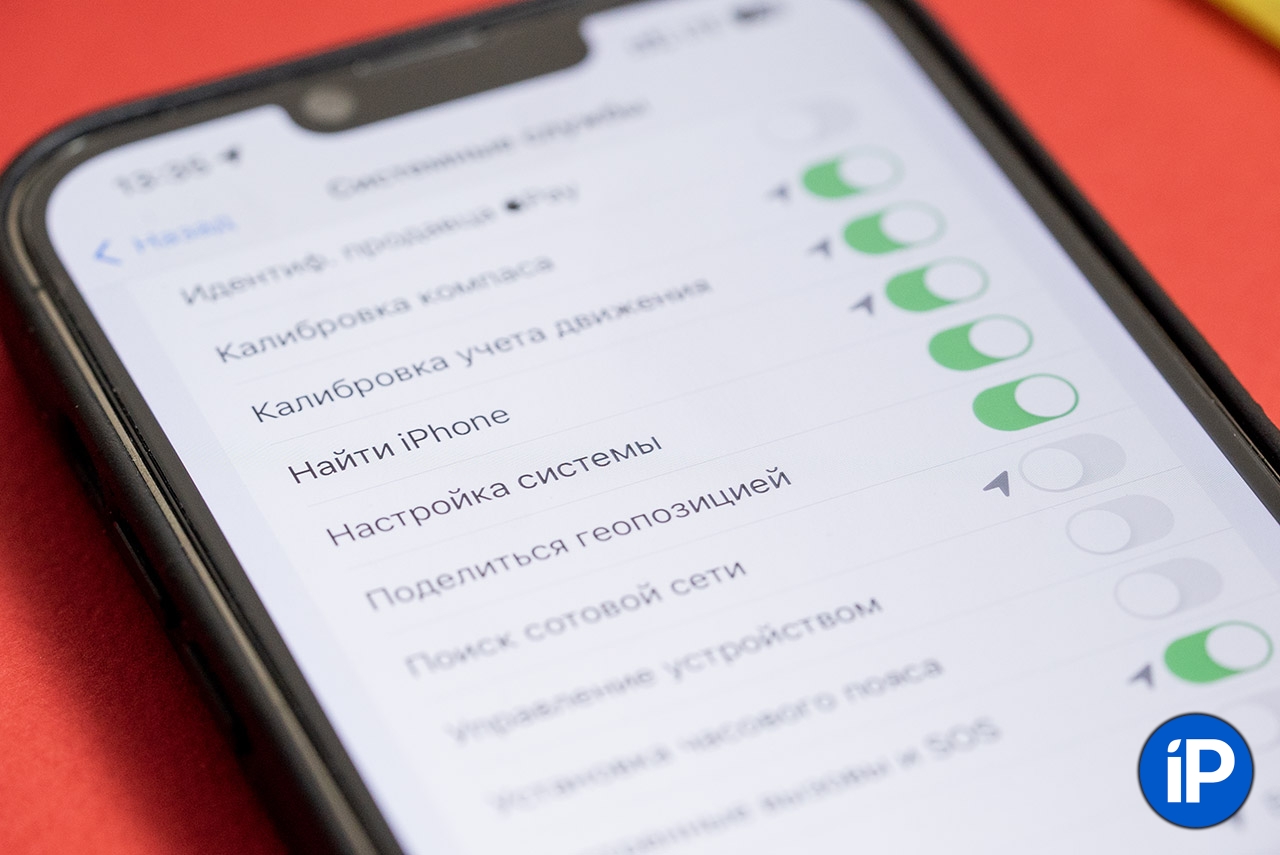
Войди и оставь комментарий
Или войди с помощью
“Не знаю ни одной программы, для которой нужен постоянный доступ к GPS, даже когда вы с ней не работаете”. А такие проги есть. Прикинь? И если не включить на «всегда» она тупо не работает. Так что пиши осторожнее
Не хотел обидеть чувства какой-то программы или ее разработчика. Если такой пункт меню есть в параметрах, я догадывался, что должны быть и приложения под него. Среди общеизвестных и распространенных приложений не нашел те, которым нужен постоянный доступ к GPS.
@Irina Larsen, если не знаешь, есть ли такие программы, надо всё равно писать, что знаешь? Я не для себя, я-то так и поступаю, просто коллега тут интересуется.
Еще есть sharing.framework, это что?
@Arm, служба, часто такая опция появляется при добавлении корневых сертификатов, например, сертификат Минцифры для нормальной работы некоторых наших сайтов и сервисов. Можно отключить и проверить их работоспособность.
В iPhone 15 Pro есть еще пункт «Спутниковый сеаес».
Расположен между «Предложения и поиск» и «Управление устройством».
@CascadeMT, Верно. Выключаем.
«2. Оповещение о геопозиции»
Оповещени[я]
Оставил включённой опцию.
Рекомендуем
Нашли орфографическую ошибку в новости?
Выделите ее мышью и нажмите Ctrl+Enter.